ContextMenu Extensions コンテキストメニュー拡張 Ver.4.3.2010020101 for Mozilla Firefox & Thunderbird
An English version of this page is also available.
宣伝。日経LinuxにてLinuxの基礎?を紹介する漫画「シス管系女子」を連載させていただいています。
以下の特設サイトにて、単行本まんがでわかるLinux シス管系女子の試し読みが可能!

What's this? これは何?
Mozilla Firefox用のオールインワン型コンテキストメニュー拡張機能です。IE向けの拡張機能はよく見かけますが、Mozilla系ブラウザ向けのものは知らないので作ってみました。外部アプリとの連携やユーザー定義のスクリプトの登録などの機能があります。
Ver.4.0以降はMozilla Firefox専用となっています。Mozilla SuiteやNetscape 7をご利用の方は旧版をご覧下さい。
Thunderbirdでは、不可視情報の表示機能など、メールソフトでは無意味な機能については無効化されます。
Download ダウンロード
不具合に遭遇した場合は、まずよくある質問をご覧下さい。それでも解決方法が見つからない場合の障害報告はGitHubのイシュートラッカーにお願いします。
旧版
- ver.3.1.20060221(with readme.txt):Mozilla Suite/Netscape 7で利用可能な最終バージョン
- ver.3.0.20031003(with readme.txt)
- ver.2.8(with readme.txt)
同梱している言語パックについて
以下の言語パックを内蔵しています。
- 英語 (en-US)
- 日本語 (ja-JP)
- 台湾中国語 (zh-TW, by Alan CHENG)
Features 機能紹介
詳しくはヘルプをご覧下さい。
コンテキストメニューの追加機能
Navigatorのコンテキストメニューに以下の機能を加えます。
- 移動
-
メニューバーのものと基本的に同一です。ヒストリ内の移動に利用できます。
- ブックマーク
-
メニューバーのものと基本的に同一です。(ブックマーク操作のためのコマンドはありません)
コンテキストメニュー・メニューバーの追加機能
NavigatorとMailのコンテキストメニューに以下の機能を加えます。(Mailでは一部の機能のみ動作します)
これらの追加機能のほとんどはデフォルトでは拡張機能サブメニュー内に表示されますが、設定で、サブメニューからメニュー項目を出してメニューバー・コンテキストメニュー内に直接表示することもできます。
- 一つ上の階層へ
-
閲覧中のディレクトリ、あるいは一つ上の階層へ移動します。例えば https://piro.sakura.ne.jp/latest/ で実行すれば https://piro.sakura.ne.jp/latest/ へ、再度実行すれば https://piro.sakura.ne.jp/ へ移動します。
- 選択文字列をURIとして開く
-
選択範囲のテキストをURIとして読み込みます。
- 次の見出しへ
- 前の見出しへ
-
<h1>~<h6>および<h>でマーク付けされた見出しについて、次の見出し・前の見出しの位置までスクロールします。 - 引用元を表示
-
<blockquote>および<q>でマークアップされた引用部分について、cite属性で示された引用元を読み込みます。 - 編集の説明を表示
-
<ins>(挿入)および<del>(削除)でマークアップされた部分について、cite属性で示された編集の理由の文書を読み込みます。 - 画像の説明を表示
-
<img>について、longdesc属性で示された画像の説明文を読み込みます。 - アウトライン
-
<h1>~<h6>および<h>でマーク付けされた見出しを抽出して、文書のアウトラインを一覧表示します。 -
関連文書を一覧表示します。「次の文書」「トップ」「目次」など一部の項目については、キーボードショートカットを利用することもできます。
- JavaScriptパネル
-
複数行に渡る任意のJavaScriptを実行します。短縮構文を使って、テキストファイルの読み込み・保存などを簡単に行うこともできます。
- リンクの一覧をコピー
-
ページ内(フレーム、あるいは選択範囲)に含まれるリンクのリンク先を収集し、一覧をクリップボードにコピーします。収集するリンクは正規表現でフィルタリングできます(デフォルトでは全てのリンクを収集)。
- コメントを表示
- リンク先を表示
- id/nameを表示
- 引用元を表示
- 要素の説明を表示
- イベントの内容を表示
-
それぞれ、通常はページ内に表示されない情報を一括して可視化します。また、リンク・id/name属性・引用元・編集の理由については自動でリンクに変換します。
- 全ての不可視情報を表示
-
不可視情報を表示する上記の機能全てを一括して実行します。設定で、実行する内容を個別にオフにすることもできます。
- このページを送る
-
現在のページ・フレーム・リンク先を、HTMLの文法チェッカなどのWebサービスに送ります。使用するWebサービスは自由に設定できます。
- 選択文字列を送る
-
選択範囲のテキストを、検索エンジンなどのWebサービスに送ります。使用するWebサービスは自由に設定できます。
- アプリで開く
-
現在のページ・フレーム・リンク先、あるいは選択範囲のテキストを、他のブラウザやHTMLエディタなどの外部のアプリケーションで開きます。使用するアプリケーションは自由に設定できます。
- カスタムスクリプト
-
ユーザー定義のJavaScriptを実行します。ページ読み込み時に自動で実行する設定も可能です。JavaScriptパネルと共通の短縮構文を使って、テキストファイルの読み込み・保存などを簡単に行うこともできます。
その他の機能
メニューから呼び出せる機能以外に、Navigatorにさらに以下の機能を加えます。
- キーボードショートカット
-
いくつかのOpera互換のキーボードショートカット(A/QあるいはCtrl+↓/Ctrl+↑で前後のリンクへフォーカス、S/Wで前後の見出しに移動、Ctrl(Command)+Jでリンクを収集)を使えます。また、サイトナビゲーションの各項目にも自動でショートカットを割り当てます。
詳細はショートカットの一覧表をご覧下さい。
Screenshots スクリーンショット
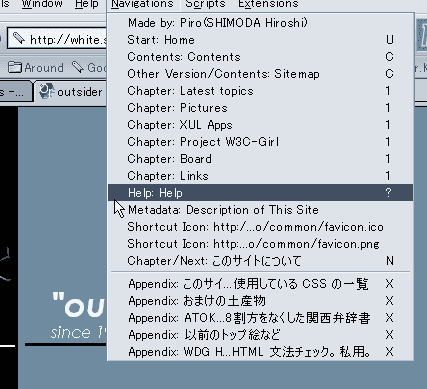
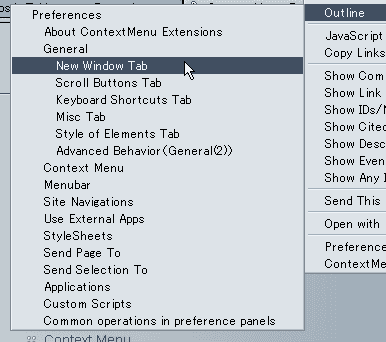
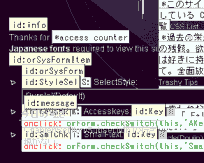
Known Problems 既知の問題
- いくつかの機能を実現するために、ページ読み込み処理・メニューの展開処理に介入します。ページの読み込み・メニューの展開が遅くなったり、それらが原因でクラッシュすることがあります。安定性を重視する場合、この拡張機能を使用することはおすすめしません。
- キーボードショートカットからメニューを開いても、メニューにフォーカスが移らないことがある
- フルスクリーンモードにおいてキーボードショートカットからメニューを開いた状態で、キーボードショートカットからフルスクリーンモードを解除すると、メニューが表示されたままになる
- MacOS X において、テキスト入力欄にフォーカスが当たっていても S/W などのキーボードショートカットが動作してしまうらしい
- textarea内の選択範囲のテキストを正しく取得できない(これはMozillaの問題だと思う……)
- ブラウザウィンドウからメニュー項目のプロパティを編集すると、項目が一時的に消えてしまうことがある